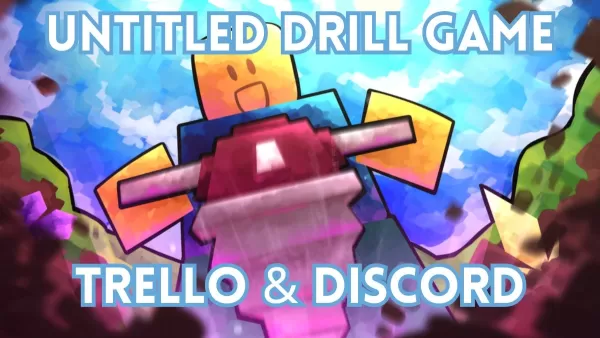Superliminal: Aventura imersiva do quebra -cabeça explora a percepção
Domine a arte da tradução de páginas da Web do Google Chrome: um guia abrangente
Cansado das barreiras linguísticas que atrapalham sua experiência de navegação online? Este guia fornece um passo a passo sobre como usar efetivamente os recursos de tradução integrados do Google Chrome, abrangendo tradução de página inteira, tradução de texto selecionado e ajustes de configurações personalizados. Siga estas etapas simples para desbloquear a navegação multilíngue na web.
Etapa 1: Acessando o menu Configurações
Localize e clique no menu "Mais" no canto superior direito da janela do navegador Google Chrome. Isso normalmente é representado por três pontos verticais ou três linhas horizontais.

Etapa 2: Navegando até as configurações do navegador
No menu suspenso, selecione a opção "Configurações". Isso abrirá a página de configurações do seu navegador.

Etapa 3: Localizando as configurações de tradução
No topo da página de configurações, você encontrará uma barra de pesquisa. Digite "Traduzir" ou "Idiomas" para filtrar e localizar rapidamente as configurações relevantes.

Etapa 4: Acessando opções de idioma e tradução
Assim que os resultados da pesquisa aparecerem, localize e clique na opção "Idiomas" ou "Tradução".
Etapa 5: Gerenciando idiomas suportados
Nas configurações de idioma, você verá uma lista de idiomas suportados pelo seu navegador. Use o menu suspenso para adicionar ou gerenciar idiomas.

Etapa 6: ativar a tradução automática
É fundamental que a opção "Oferecer tradução de páginas que não estejam no idioma que você lê" esteja ativada. Isso permite que o Chrome solicite automaticamente que você traduza páginas da Web escritas em idiomas diferentes do idioma padrão do navegador, eliminando sempre a necessidade de intervenção manual.
Ao seguir estas etapas, você pode aproveitar as poderosas ferramentas de tradução do Google Chrome para uma experiência on-line verdadeiramente global.
-
Untitled Drill Game é uma experiência de estilo "tycoon" e ociosa onde você extrai minério, vende-o para obter lucro e reinveste seus ganhos para perfurar ainda mais fundo. Com tanto a descobrir, uma ótima maneira de se manter informado é entrando noAutor : Nathan Dec 21,2025
-
O Red Bull está a elevar a sua paixão por desportos radicais com o Red Bull Playgrounds, um dinâmico jogo que combina BMX, skate e parkour numa experiência imaginativa. Agora disponível globalmente, oferece ação atlética urbana ininterrupta—sem necesAutor : Aaron Dec 20,2025
- Jogo da fazenda de Spring Valley: janeiro de 2025 Resgate os códigos
- Superstars da WWE juntam-se ao Call of Duty Warzone: Mobile Roster
- Midnight Girl é uma aventura minimalista de apontar e clicar ambientada em Paris nos anos 60, agora aberta para pré-encomendas no celular
- Mobile Legends: Bang Bang – Melhor construção de Lukas
- "Grand Outlaws desencadeia o caos e o crime no lançamento suave do Android"
- A música de videogame supera 100 milhões de fluxos no Spotify